一. 创建宿主机目录:
/usr/share/elasticsearch/config
/usr/share/elasticsearch/plugins (插件)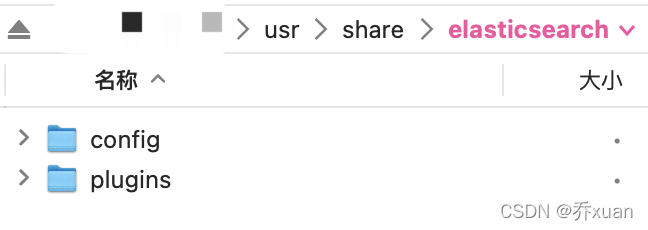
elastic search.yml
上传到/usr/share/elasticsearch/config
yml文件内容
cluster.name: "docker-cluster"
network.host: 0.0.0.0
http.cors.enabled: true
http.cors.allow-origin: "*"
# 跨域允许设置的头信息,默认为X-Requested-With,Content-Type,Content-Lengt
http.cors.allow-headers: Authorization
# 这条配置表示开启xpack认证机制
xpack.security.enabled: true
xpack.security.transport.ssl.enabled: true
二. docke部署elasticsearch7.12.1
1.拉取镜像
docker pull elasticsearch:7.12.1
2.创建网络
如果需要安装kibana等其他,需要创建一个网络,名字任意取,让他们在同一个网络,使得es和kibana通信
docker network create esnet
3、启动
docker run -itd --name es7.12.1 -p 9200:9200 -p 9300:9300 --network esnet -e "discovery.type=single-node" -v
/usr/share/elasticsearch/config/elasticsearch.yml:/usr/share/elasticsearch/config/elasticsearch.yml -v
/usr/share/elasticsearch/plugins:/usr/share/elasticsearch/plug
ins/ elasticsearch:7.12.1
4、启动成功访问http://XXXX:9200/
设置密码 1qaz@WSX
进入容器
docker exec -it es7 /bin/bash
cd bin
elasticsearch-setup-passwords interactive #此步为手动设置密码
三、安装kibana
docker pull kibana:7.12.1
##容器化镜像,注意–net esnet代码看上面网络创建
docker run -d --name kibana -e “I18N_LOCALE=zh-CN” --link=10.9.41.68:elasticsearch --net esnet -p 5601:5601 kibana:7.12.1
发现启动失败
则进入容器内
docker exec -it kibana /bin/bash
修改容器配置文件/usr/share/kibana/config/kibana.yml
elasticsearch.hosts: [ “http://10.9.41.68:9200” ]
elasticsearch.username: “kibana”
elasticsearch.password: “1qaz@WSX”
并重启容器。docker restart kibana
http://XXXX:5601/
看日志
docker logs kibana
版权声明:本文为qq_22708467原创文章,遵循CC 4.0 BY-SA版权协议,转载请附上原文出处链接和本声明。